
聊天软件 占存:431.47 MB 时间:2022-12-02
软件介绍: 是一款专为全球企业组织打造的移动办公平台,含PC版,IPad和手机版。让沟通更高效!让工作学习更...
小伙伴们知道钉钉电脑版怎么切换工作台吗?今天小编就来讲解钉钉电脑版切换工作台的方法,感兴趣的快跟小编一起来看看吧,希望能够帮助到大家呢。
第一步:电脑上打开钉钉,进去之后,点击工作,如下图所示:
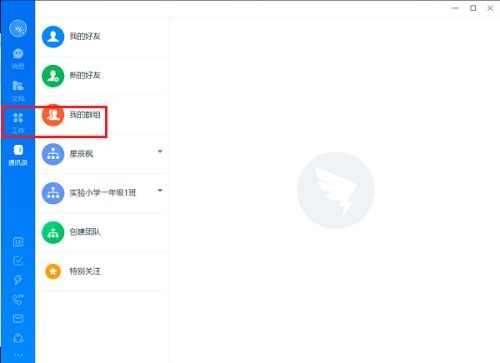
第二步:进去钉钉工作台之后,点击中间的企业,如下图所示:

第三步:点击中间的企业之后,可以进行切换企业工作台,如下图所示:
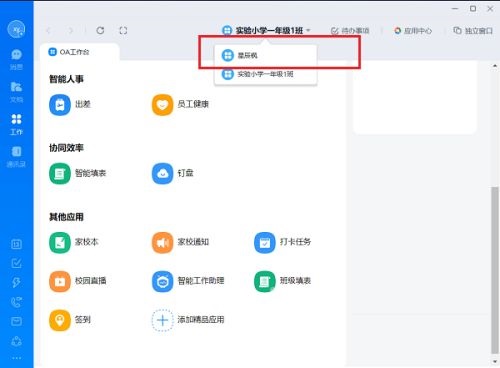
第四步:选择之后,可以看到成功切换企业工作台了,如下图所示:

第五步:切换企业工作台之后,可以进行请假,审批等操作,如下图所示:

以上就是小编给大家带来的钉钉电脑版怎么切换工作台的全部内容,希望能够帮助到大家哦。